 INFORMATICA in Generale
INFORMATICA in Generale  Tutte le Categorie
Tutte le Categorie  Windows Manutenzione e Pulizia
Windows Manutenzione e Pulizia  Manutenzione Registro di Windows Gratis
Manutenzione Registro di Windows Gratis
Manutenzione Registro di Windows Gratis



giovedь 05 marzo 2015

Gira sotto Windows 8 / 7 / XP / Vista. Attuale ultima versione è la 8.31 che ha grandezza di 2.04 MB.
Caratteristiche
In automatico effettua il backup delle voci del registro di sistema eliminate e quindi riduce al minimo i rischi delle operazioni di manutenzione del registro. In ogni caso è sempre meglio effettuare il backup manuale dell’intero registro (opzione prevista dal programma), prima di effettuare operazioni sullo stesso registro. Può anche creare un punto di ripristino del sistema (dall’opzione backup).
Scaricare Wise Registry Cleaner
Per scaricare il file eseguibile, che è di 2.03 MB, basta andare alla pagina originale:
Download Wise Registry Cleaner 8
e fare click su bottone verde nella parte in alto con scritto: Free Download
Si apre una pagina in cui farete click su: Direct Download Link (freccia rossa immagine sotto):
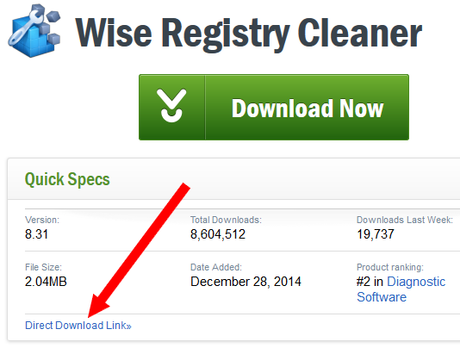
otterrete il file WRCFree.exe che è un eseguibile per l'installazione.
Installare ed usare Wise Registry Cleaner
Per installare l'applicazione, basta un doppio click sul file scaricato WRCFree e quindi seguire il processo d'installazione.
Dopo non resta che lanciare il programma Wise Registry Cleaner da Tutti i programmi.
Si aprirà la finestra principale:
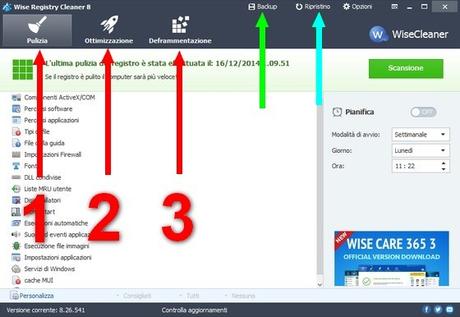




Le azioni sopra indicate sono abbastanza veloci e rimettono in ordine il Registro di Windows con conseguente miglioramento delle prestazioni del sistema operativo (velocità e stabilità). Quindi, ogni tanto, è bene effettuare la manutenzione del registro con Wise Registry Cleaner.
Supporto e commenti

Basta andare nel Forum2 del Majorana, alla discussione:
Manutenzione gratuita del Registro di Windows
Ultimo aggiornamento ( domenica 07 giugno 2015 )
